SeaArtの使い方ガイド|基本から応用までわかりやすく解説
近年技術の進化が目覚ましい画像生成領域の中でも「SeaArt」は、テキストからの画像生成はもちろん、画像編集やスタイル変換など、多彩な機能を備えたAI画像生成プラットフォームとして注目を集めています。
この記事では、SeaArtの使い方について、基本的なものから高度な活用方法まで、また料金プラン別のを徹底解説します。
SeaArtの世界を深く理解し、あなたの創造性を解き放つための第一歩を、この記事で踏み出しましょう。

AI導入.comを提供する株式会社FirstShift 代表取締役。トロント大学コンピューターサイエンス学科卒業。株式会社ANIFTYを創業後、世界初のブロックチェーンサービスを開発し、東証プライム上場企業に売却。その後、マッキンゼー・アンド・カンパニーにコンサルタントとして入社。マッキンゼー日本オフィス初の生成AIプロジェクトに従事後、株式会社FirstShiftを創業。
SeaArtとは

出典:SeaArt Guide
SeaArtは、AIを用いて画像生成ができるプラットフォームです。
テキストから画像を生成するだけでなく、画像編集やスタイル変換など、多彩な機能を提供しています。
- テキストからの画像生成
- 画像編集(修正、加工)
- スタイル変換(写真のイラスト化など)
- 多様なAIモデルとLoRAの利用
- 生成画像の共有とコミュニティ機能
といった機能があります。
SeaArtの料金別で使える機能
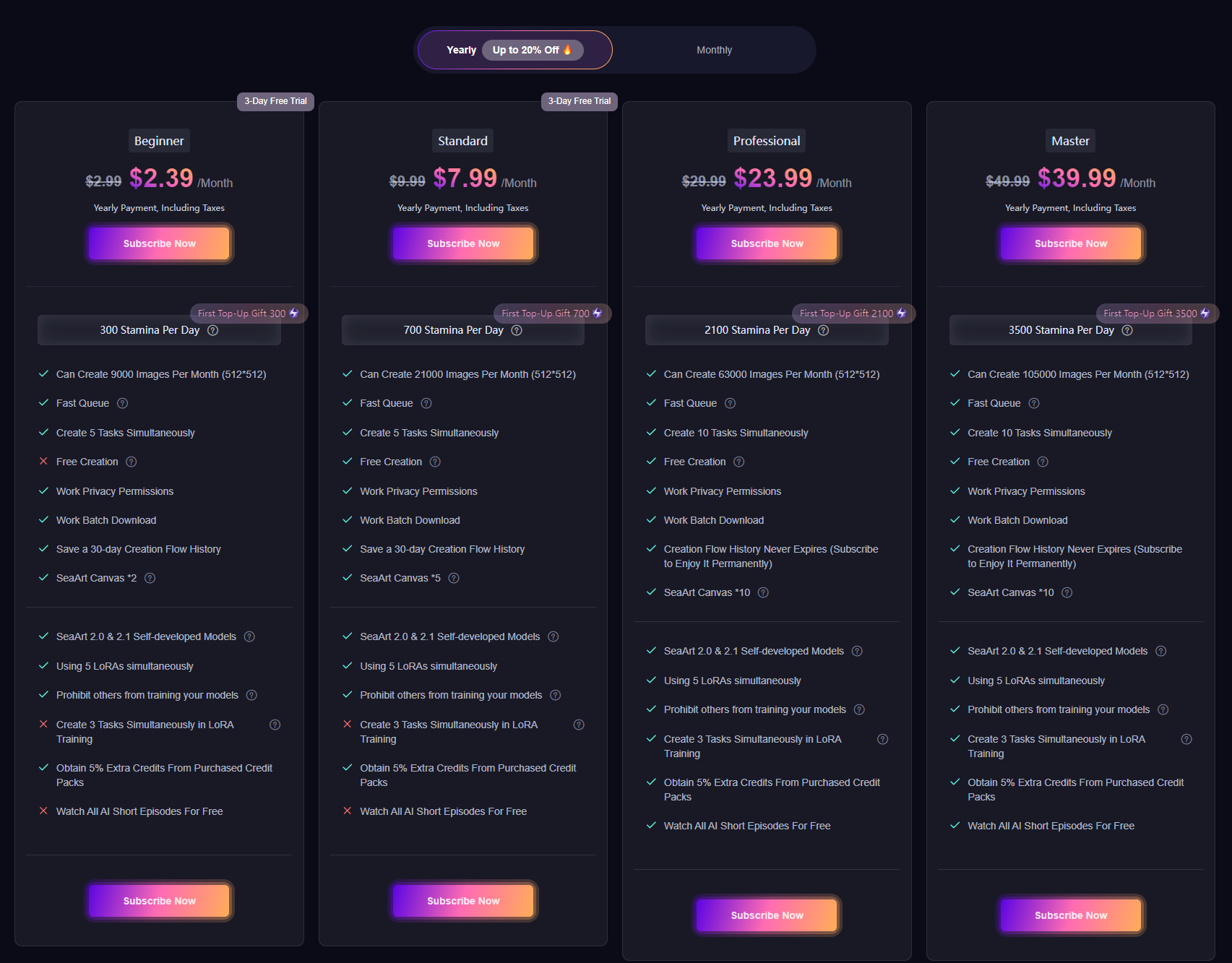
出典:SeaArt
SeaArtは、無料プランと有料プランを提供しており、料金によって利用できる機能が異なります。
ここでは、それぞれのプランで使える機能について解説します。
SeaArtの料金表
| 項目 | Beginner | Standard | Professional | Master |
|---|---|---|---|---|
| 月額料金 (年払い) | $2.39 | $7.99 | $23.99 | $39.99 |
| スタミナ/日 | 300 | 700 | 2100 | 3500 |
| 月間作成可能画像数 | 9000 | 21000 | 63000 | 105000 |
| 同時タスク数 | 5 | 5 | 10 | 10 |
| 無料作成 | ❌ | ✅ | ✅ | ✅ |
| 作成履歴保存 | 30日保存 | 30日保存 | 永久保存 | 永久保存 |
| SeaArt Canvas | 2 | 5 | 10 | 10 |
| LoRA 同時使用 | 5 | 5 | 5 | 5 |
| LoRA トレーニング同時タスク数 | ❌ | ❌ | 3 | 3 |
| 購入クレジットボーナス | 5% | 5% | 5% | 5% |
| ショートエピソード視聴 | ✅ | ✅ | ✅ | ✅ |
有料プランは、月額課金と年間課金を選択可能です。
有料プランでは、生成速度の向上や追加機能の利用、生成枚数上限の増加、商用利用の許可などが提供されます。
SeaArtの無料で使える機能
無料プランでは、基本的な画像生成や編集機能を利用できます。
具体的には、テキストから画像を生成したり、既存の画像を編集したり、コミュニティで他のユーザーの作品を閲覧したりすることが可能です。
ただし、生成速度や生成枚数には制限があります。
SeaArtの有料で拡張される機能
有料プランでは、無料プランの機能に加えて、下記を例としたより高度な機能が利用できます。
- 生成速度の向上
- 高画質生成
- 生成枚数上限の増加
- 商用利用の許可
- 専用のAIモデル
- LoRAの利用
SeaArtの基本的な使い方
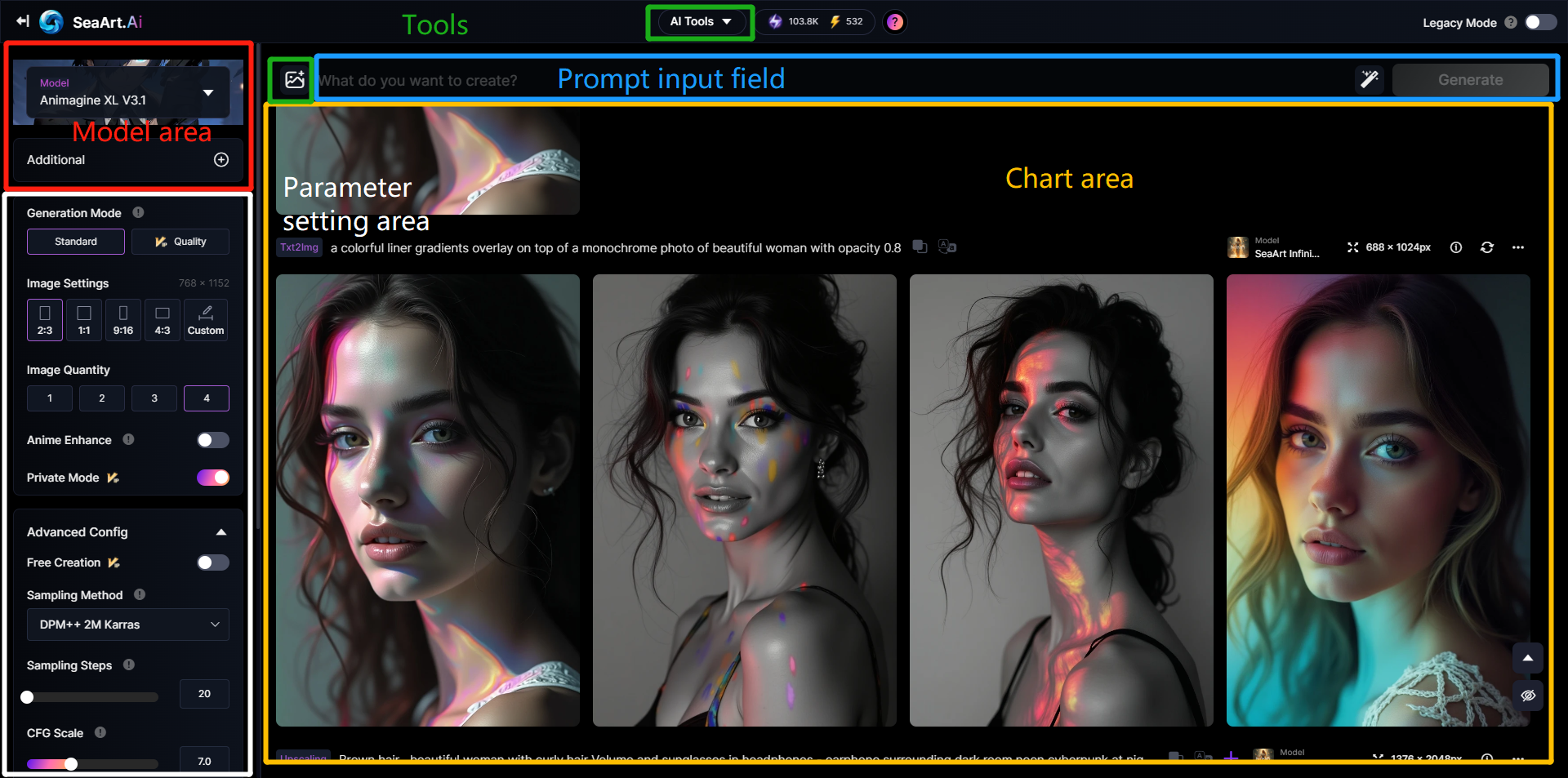
出典:seaart
SeaArtの基本的な使い方について解説します。
アカウント登録から画像生成、保存までの一連の流れを把握しておきましょう。
1.アカウント登録とログイン
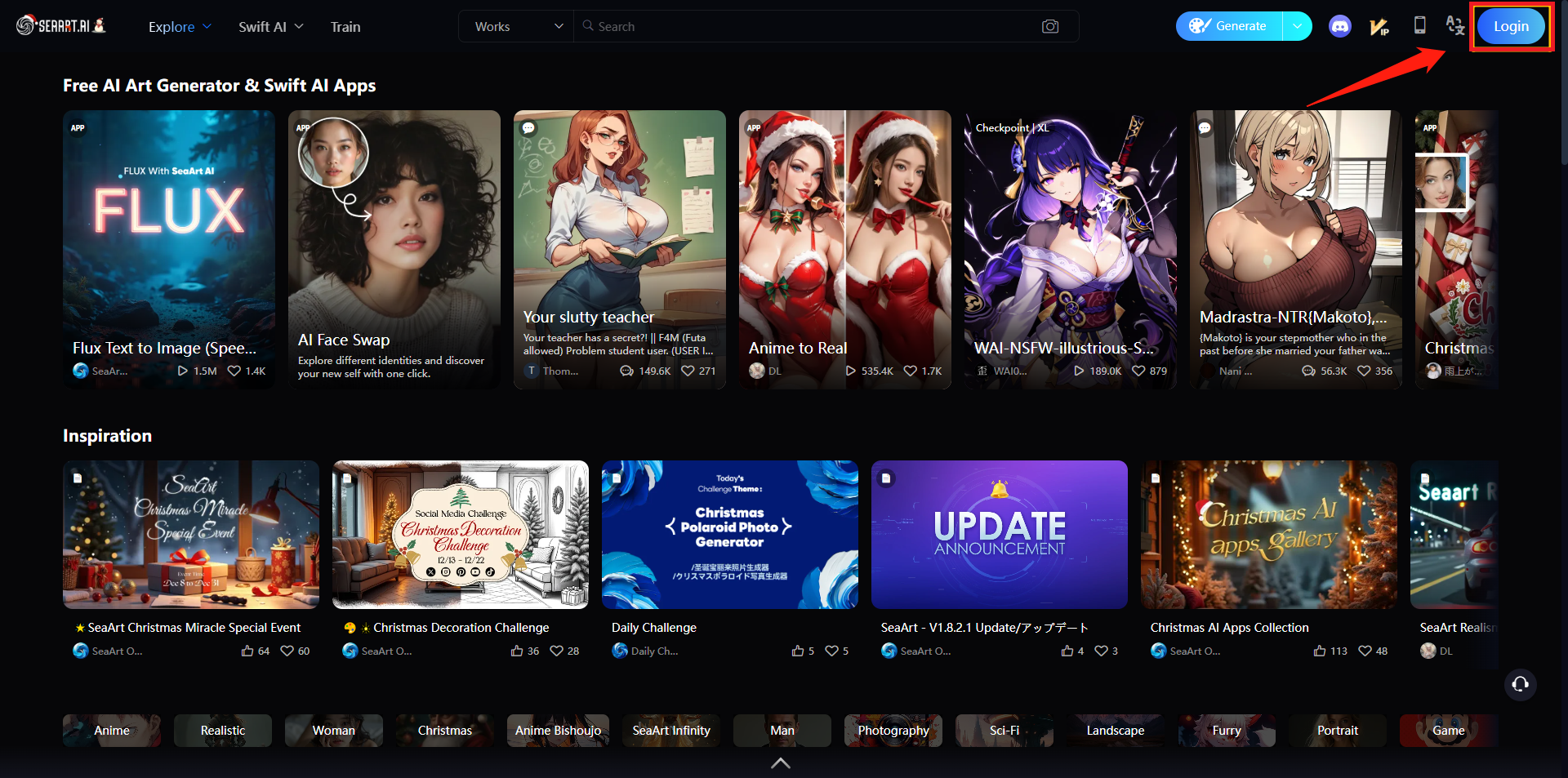
出典:seaart
SeaArtを利用するには、まず最初にアカウント登録が必要です。
公式サイトのホーム画面右上の「ログイン」ボタンをクリックして登録します。
登録は、Googleアカウント、Discordアカウント、Facebookアカウントのいずれかを使用して登録できます。
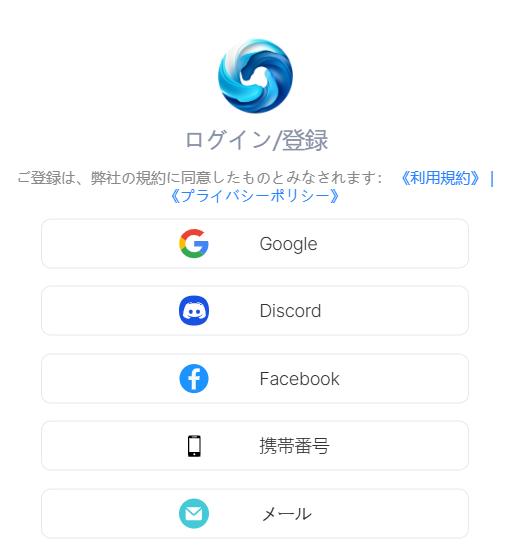
出典:SeaArt
登録時に生成したい画像の種類や、料金プランの選択画面が表示されますので、選んで登録完了させてください。
その後はログインして利用を開始します。
2.モデルの選択
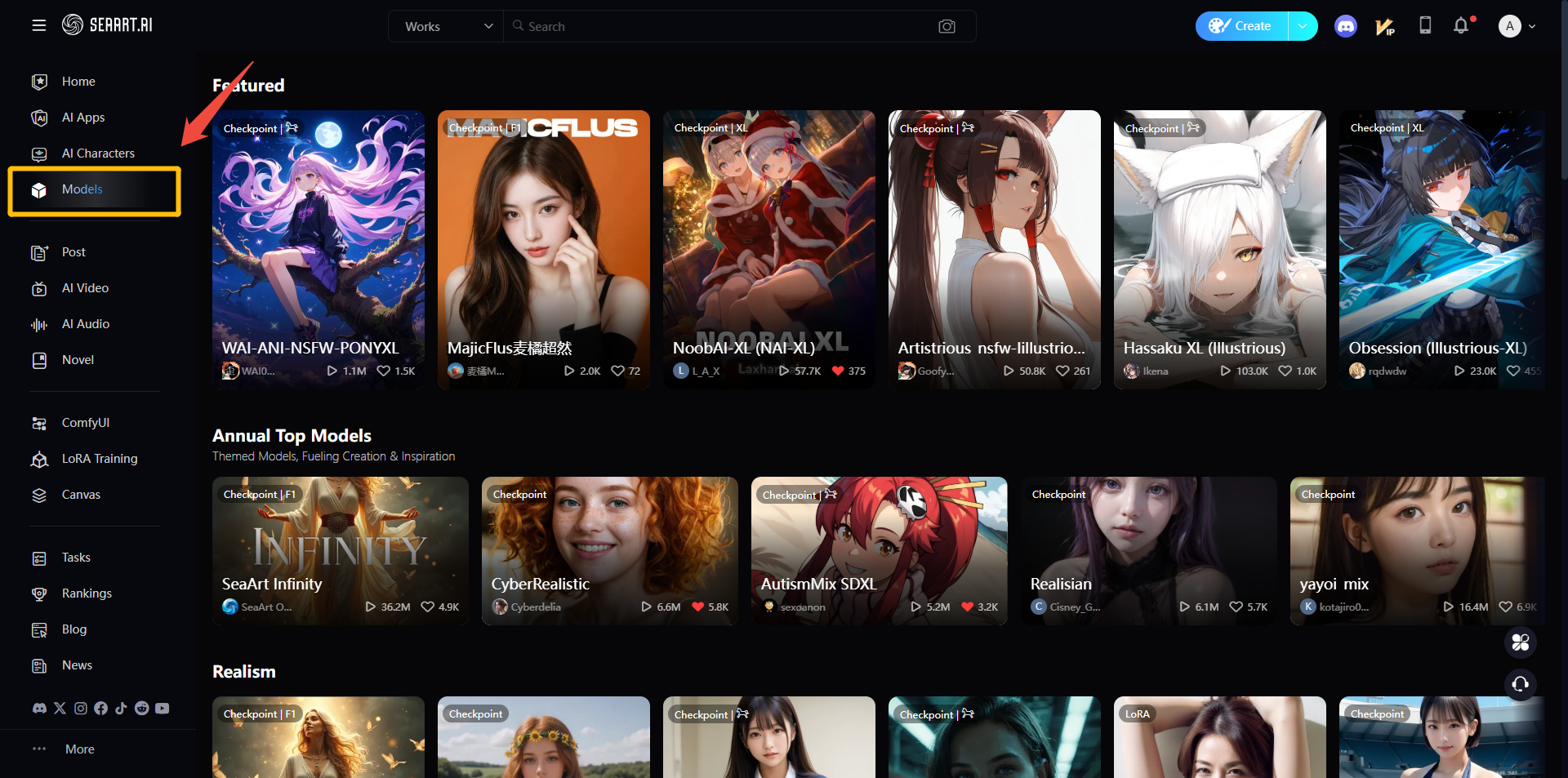
出典:seaart
画像生成には、AIモデルの選択が必要です。
SeaArtでは、多様なモデルが提供されており、生成したい画像のスタイルに合わせて選択します。
モデルによって、得意な表現や画風が異なります。
3.LoRAの追加
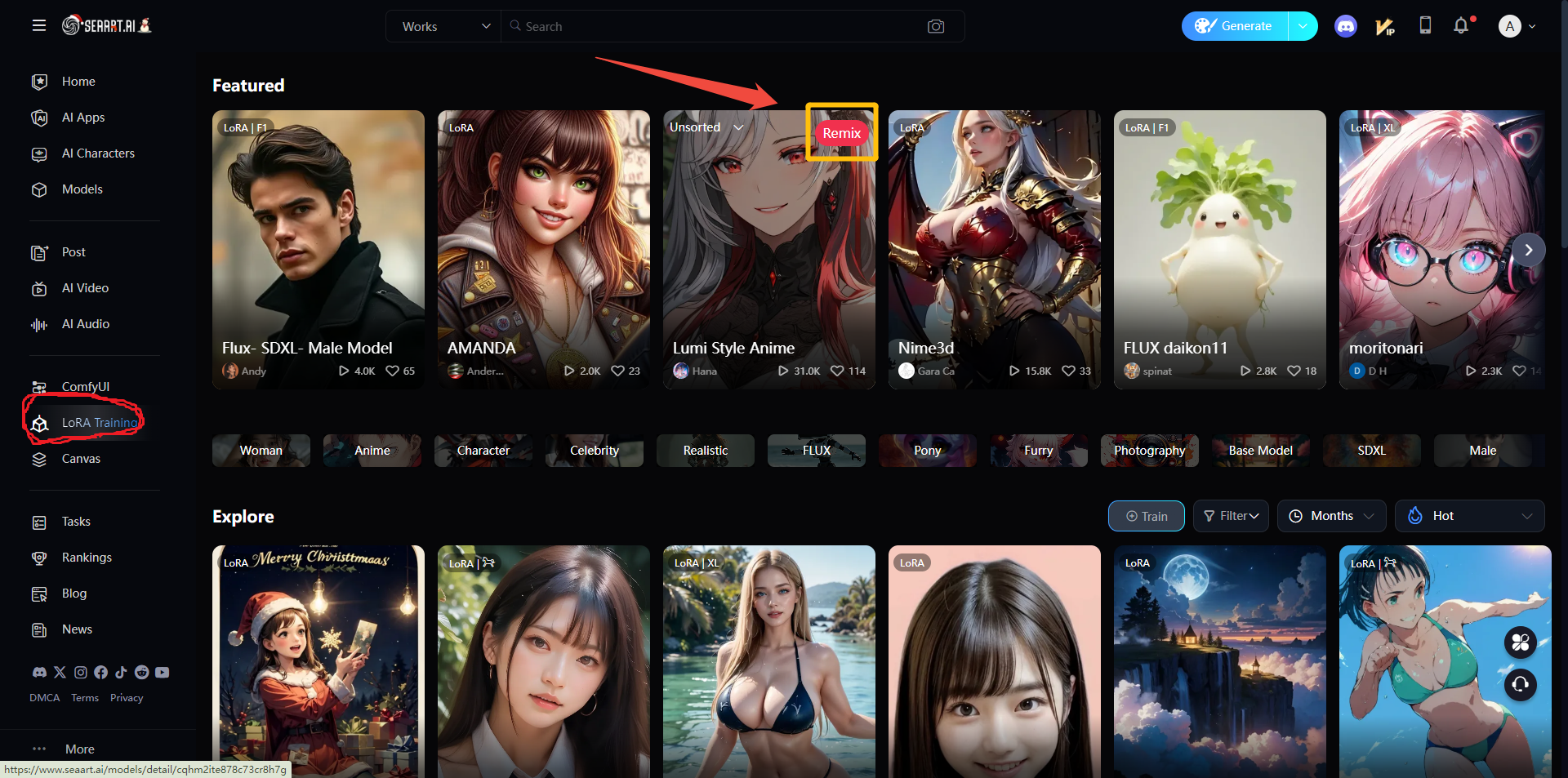
出典:seaart
LoRA(Low-Rank Adaptation)は、特定のスタイルやキャラクターを生成するための追加モデルです。
LoRAを追加することで、より詳細な指示や特定のスタイルでの画像生成が可能になります。
4.生成モードに設定
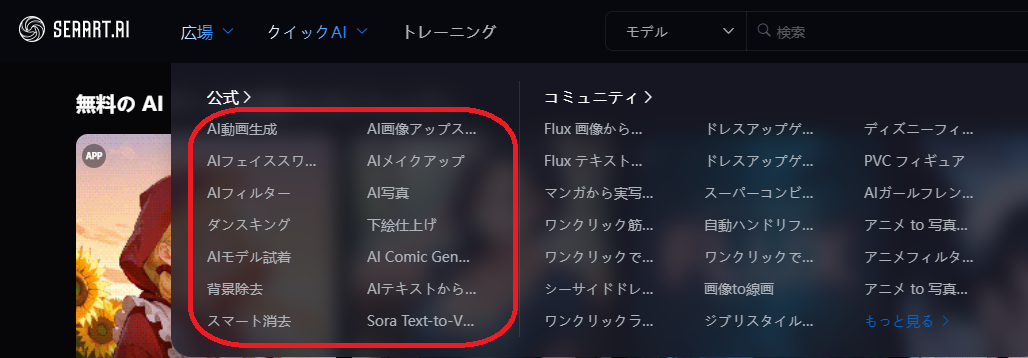
出典:SeaArt
SeaArtには、テキストから画像を生成する**「Text to Image」や、画像から画像を生成する「Image to Image」**など、複数の生成モードがあります。
生成したい画像に合わせて適切なモードを選択します。
5.プロンプトの設定
出典:SeaArt
プロンプトは、生成する画像の内容を指示するテキストです。
具体的なキーワードや文章を入力することで、AIにイメージを伝えます。
プロンプトの質が、生成される画像の品質を大きく左右します。
6.画像数の設定
一度に生成する画像の枚数を設定できます。
複数の画像を生成することで、よりイメージに近い画像を見つけやすくなります。
7.プライベートモードの設定
生成した画像を公開するかどうかを選択できます。
プライベートモードを選択すると、生成した画像は自分だけが閲覧できます。
8.画像生成の保存方法
生成された画像は、ダウンロードして保存できます。
保存形式やサイズを選択できる場合もあります。
SeaArtの高度な活用方法
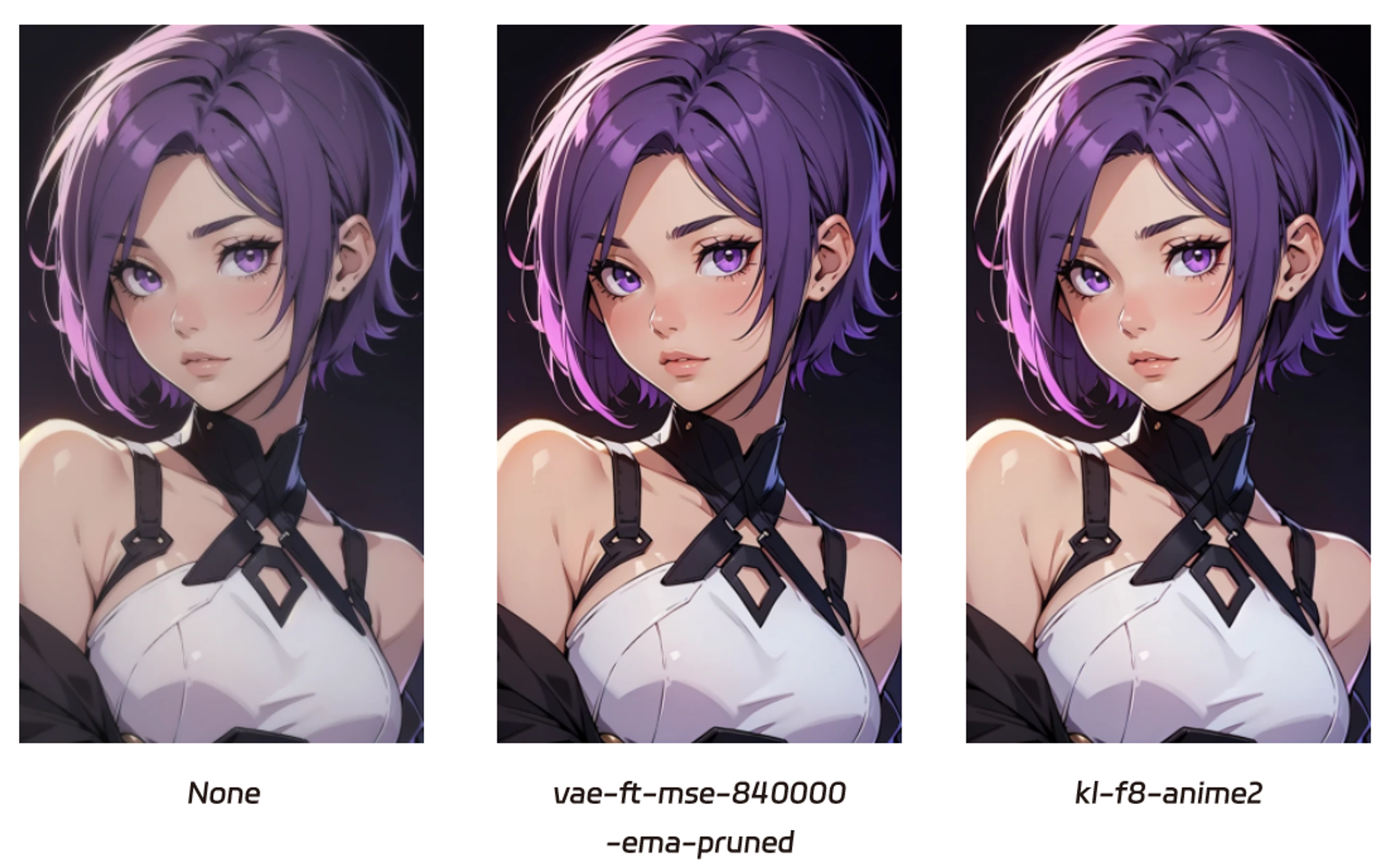
出典:SeaArt
SeaArtの高度な活用方法として、コントロールネット、img2img機能、ネガティブプロンプトの活用について解説します。
コントロールネットの活用方法
コントロールネットは、構図やポーズなど、より詳細な指示を与えることができる機能です。
下記の手順で設定することで、より意図した構図に近い画像を生成でき、創作意図をより具体的に反映できます。
- ベースとなる画像を選択
- 「コントロールネット」パネルを開き、使用したい制御モデル(例えばPoseやCannyなど)を選択
- 生成したい画像に近いポーズや構図の画像をアップロードし、それを基準として設定
- 設定後、プロンプトを入力して画像生成
img2img機能の活用方法
img2img機能は、既存の画像を元に新しい画像を生成する機能です。
この機能を活用することで、写真のスタイル変換や、イラストの加工などが可能になります。具体的な手順は以下の通りです。
- ベース画像をアップロード
- プロンプト欄に変更したい内容や要素を文章で指定
- 強度(Denoising Strength)の値を調整することで、元画像の特徴をどの程度残すかを制御
ネガティブプロンプトの活用方法
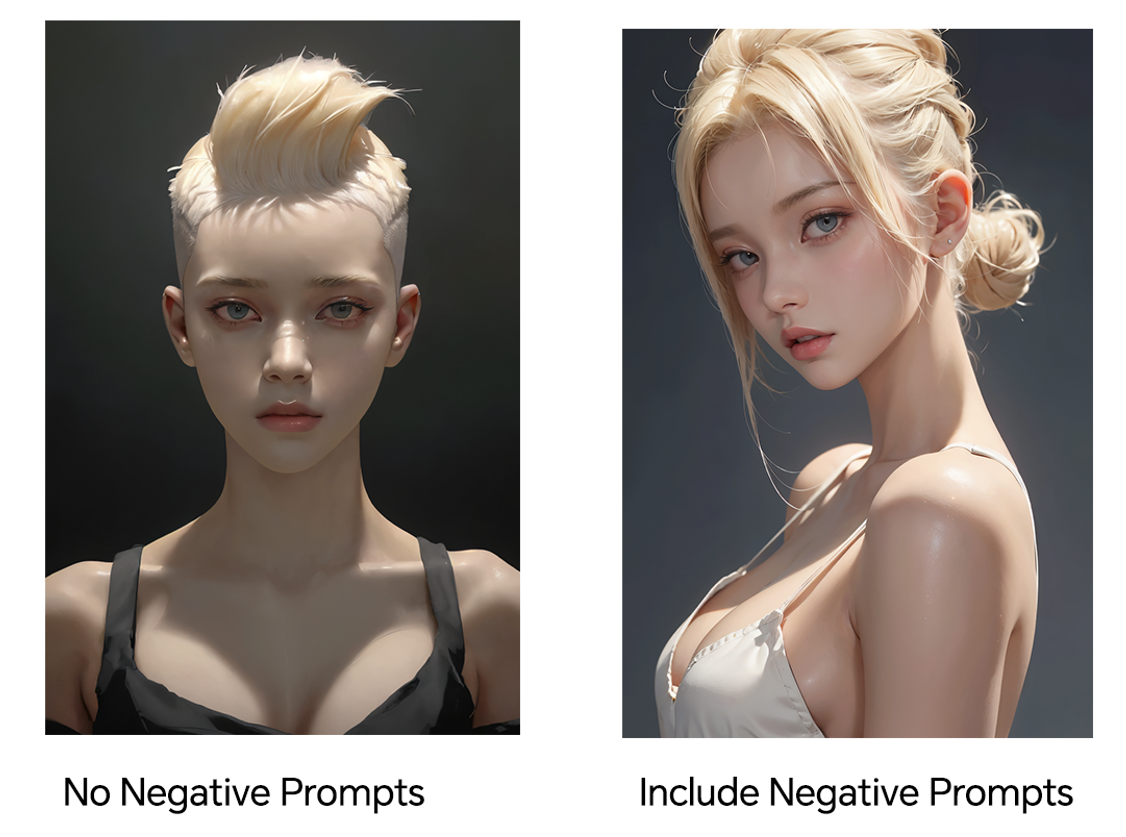
出典:SeaArt
ネガティブプロンプトは、生成したくない要素を指定する機能です。
この機能を活用することで、意図しない要素が生成されるのを防ぎ、より高品質な画像を生成できます。具体的な手順は以下の通りです。
- 画像生成時に生成したい内容をプロンプト欄に記入
- プロンプト欄とは別に、ネガティブプロンプト欄に除外したい要素を具体的に記入
SeaArtのスマホでの利用方法と注意点
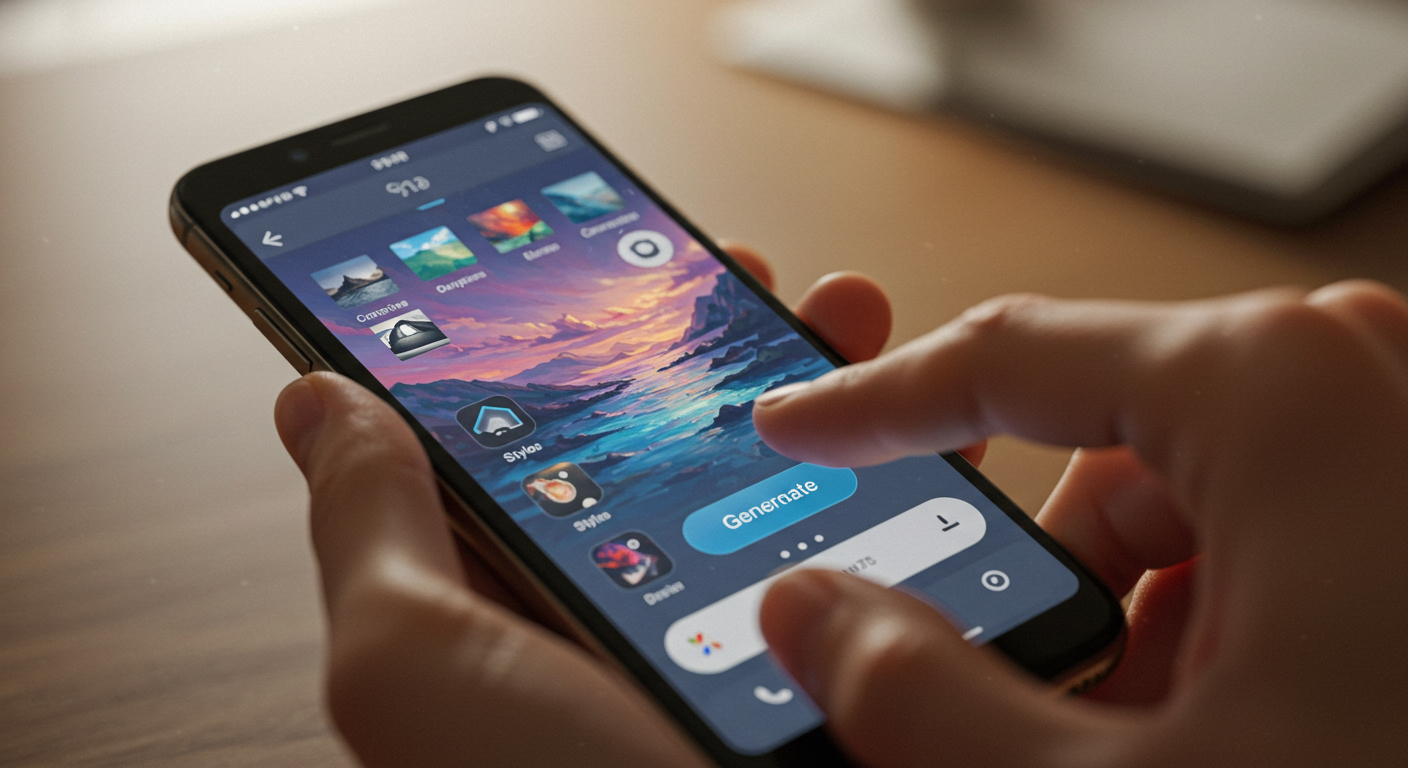
ImageFXで作成
SeaArtは、スマートフォンアプリも提供しています。
スマホでの利用方法と注意点について解説します。
スマートフォンでのSeaArtアプリの利用方法
スマートフォンアプリを利用することで、外出先からでもSeaArtの機能を利用できます。
下図のQRコードをスマートフォンで読ませてアプリをインストールして下さい。
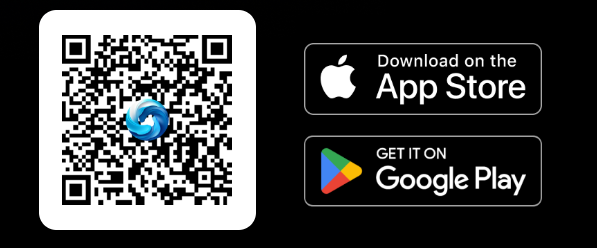
出典:SeaArt
モバイル版で画像生成をするときの注意点
モバイル版では、PC版に比べて処理速度が遅くなる場合があります。
また、通信環境によっては、画像の生成やダウンロードに時間がかかることがあります。
SeaArtを利用する時の2つの危険性
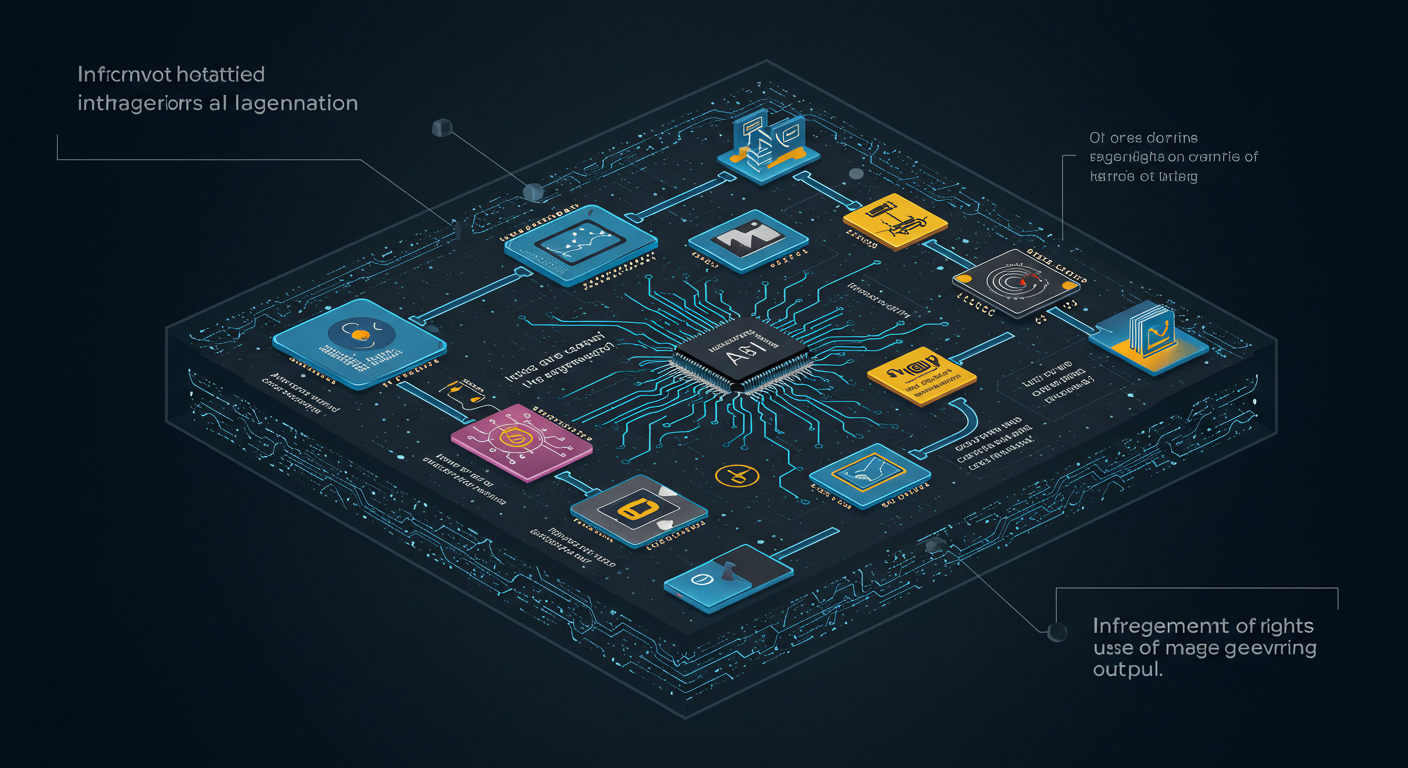
ImageFXで作成
SeaArtを利用する際の危険性について解説します。
1.著作権侵害の危険性
生成された画像には、著作権侵害の危険性があります。
特に、既存のキャラクターやブランドを模倣した画像を生成する場合は、注意が必要です。
2.センシティブな画像を生成する危険性
SeaArtは、性的な表現や暴力的な表現を含む画像を生成する可能性があります。
利用規約を守り、倫理的な利用を心がけましょう。
SeaArtで困った時の対処法

出典:seaart
SeaArtを利用する上で困った場合の対処法を紹介します。
ログインができない時の対処法
ログインできない場合は、まずインターネット接続を確認してください。
また、アカウント情報が正しいか確認し、パスワードをリセットしてみましょう。
課金ができない時の対処法
課金できない場合は、クレジットカード情報や支払い方法を確認してください。
また、SeaArtのサポートに問い合わせて、問題解決を依頼することもできます。
アカウント削除できない時の対処法
アカウント削除できない場合は、SeaArtのサポートに問い合わせてください。
アカウント削除の手順や注意点について、指示を受けることができます。
まとめ
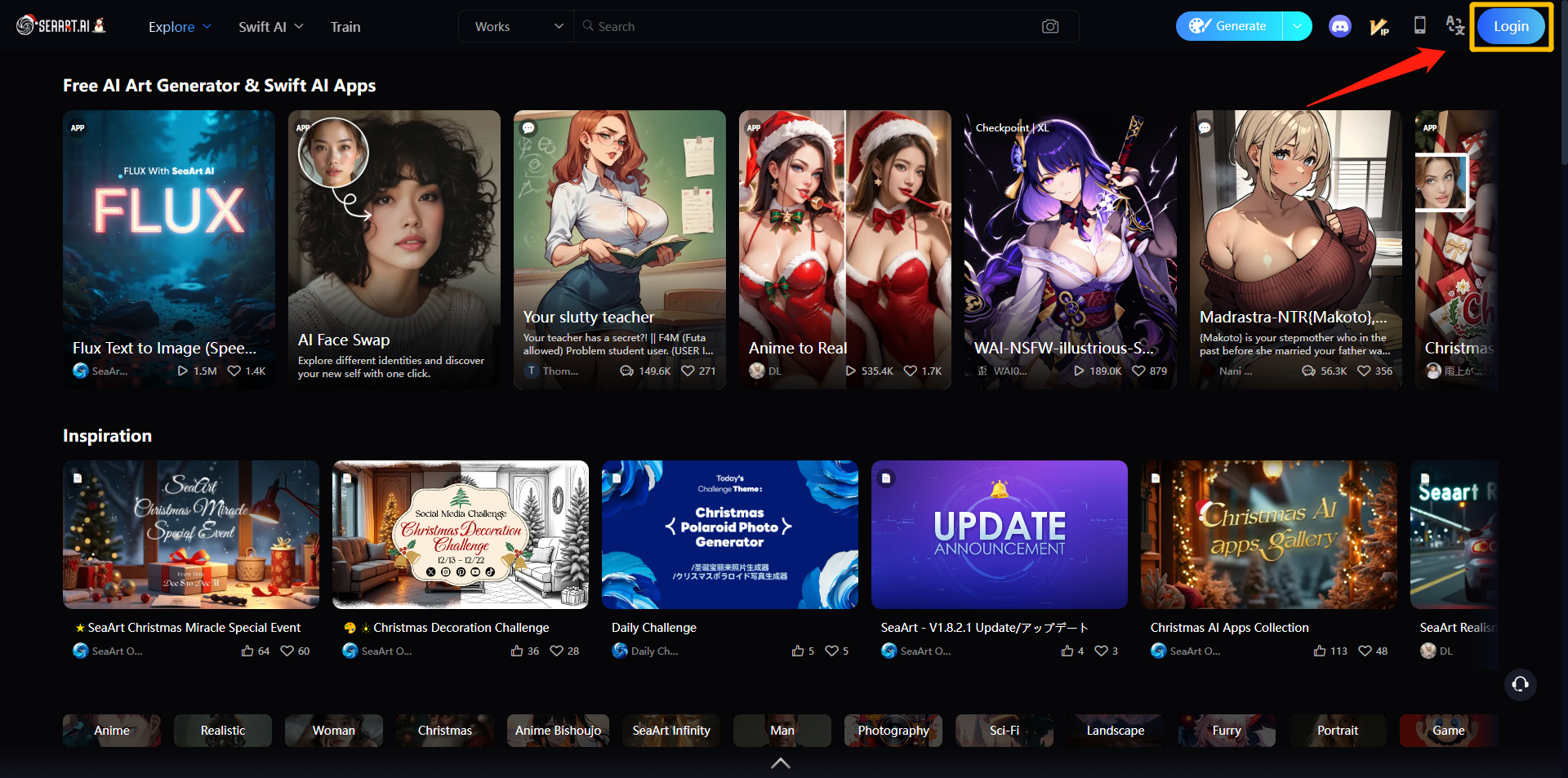
出典:seaart
SeaArtは、初心者から上級者まで、幅広いユーザーが楽しめる画像生成プラットフォームです。
基本から応用まで、この記事を参考にしてSeaArtを使いこなし、自由な発想で画像生成を楽しみましょう。

